Thủ thuật
Hướng dẫn sử dụng hàm ISERROR kiểm tra giá trị lỗi trong Microsoft Excel chi tiết
Bài viết này sẽ giúp bạn hiểu rõ hơn về hàm ISERROR trong Excel - một công cụ quan trọng để kiểm tra giá trị lỗi trong bảng tính. Nếu bạn chưa biết cách sử dụng hàm này, hãy tiếp tục đọc để tìm hiểu thêm về nó. Chúng ta sẽ cùng nhau khám phá hàm ISERROR và cách áp dụng nó trong công việc và học tập.
Hàm ISERROR là gì? Ứng dụng của hàm ISERROR trong Excel
Hàm ISERROR là một công cụ tiện ích để kiểm tra và phát hiện các giá trị lỗi trong bảng tính Excel một cách nhanh chóng và dễ dàng.
Ứng dụng của hàm ISERROR trong Excel:
Hàm ISERROR là một công cụ hữu ích để kiểm tra các giá trị lỗi trong bảng tính Excel, bao gồm các giá trị như #N/A, #VALUE!, #REF!, #DIV/0!, #NAME?... Sử dụng hàm này giúp bạn thực hiện các thao tác trong Excel chuyên nghiệp hơn. Hơn nữa, hàm ISERROR có thể kết hợp với nhiều hàm khác để hỗ trợ cho các công việc phức tạp hơn.
Cách sử dụng hàm ISERROR trong Excel
Cú pháp hàm
Công thức sử dụng hàm ISERROR là: =ISERROR(value)
Trong đó:
- Value: Là giá trị cần kiểm tra.
|
Cần lưu ý những điều sau:
|
Cách sử dụng
Giả sử bạn muốn kiểm tra xem phép tính chia cho số 0 có là phép tính lỗi hay không.
Bước 1: Nhập hàm =ISERROR(22/0) vào ô bất kỳ trong bảng tính Excel của bạn.
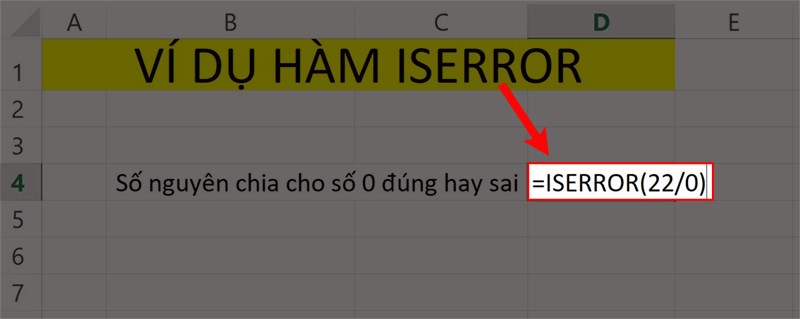
Ví dụ minh họa hàm ISERROR
Bước 2: Nhấn phím Enter để hiển thị kết quả. Nếu kết quả trả về là TRUE, đó chứng tỏ phép tính chia số 0 là một phép tính lỗi.
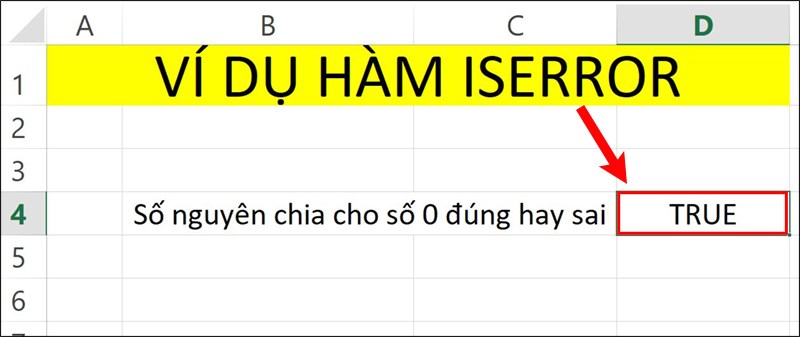
Nhấn Enter để hiển thị kết quả
Cách kết hợp hàm ISERROR với các hàm khác
Kết hợp với hàm SUMPRODUCT
Ví dụ: Hãy tìm các giá trị lỗi trong bảng dữ liệu sau bằng cách sử dụng hàm ISERROR.
Bước 1: Trong bảng dữ liệu tính Excel, chọn một ô trống và nhập hàm =COUNTIF(B3:B8,"=ISERROR(B3:B8)").
Giải thích hàm:
- COUNTIF và ISERROR: Là lệnh hàm.
- B3:B8: Là vùng dữ liệu kiểm tra.
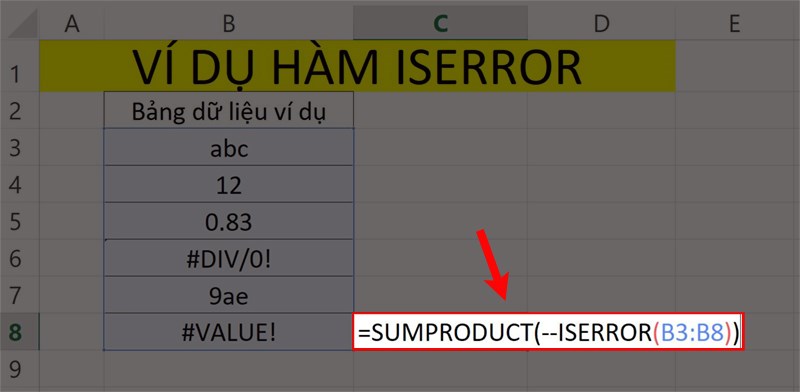
Ví dụ minh họa hàm ISERROR kết hợp hàm SUMPRODUCT
Bước 2: Nhấn phím Enter để hiển thị kết quả. Kết quả trả về là 2, vì có 2 giá trị lỗi là: #DIV/0! và #VALUE!
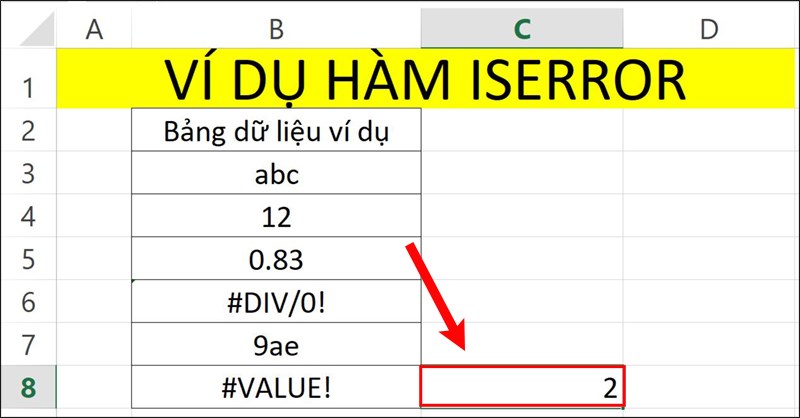
Nhấn Enter để hiển thị kết quả
Kết hợp với hàm IF
Bước 1: Trong bảng dữ liệu tính Excel, nhập hàm =IF(ISERROR(C3-B3)/C3,"",(C3-B3)/C3) vào một ô bất kỳ để kiểm tra.
Giải thích hàm:
- IF và ISERROR: Là hai lệnh hàm được kết hợp.
- ISERROR(C3-B3)/C3: Là điều kiện kiểm tra.
- (C3-B3)/C3): Là điều kiện để tính giá trị.
|
Lưu ý: Nếu ISERROR(C3-B3)/C3 là TRUE, thì hàm IF sẽ trả về giá trị lỗi hoặc ô trống. Nếu ISERROR(C3-B3)/C3 là FALSE, thì hàm IF sẽ trả về kết quả tính theo (C3-B3)/C3. |
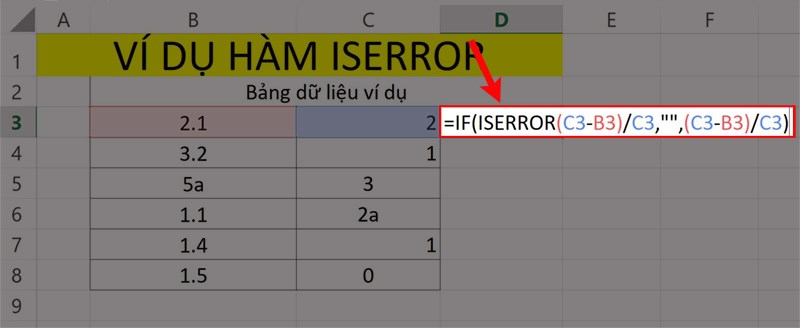
Ví dụ minh họa hàm ISERROR kết hợp hàm IF
Bước 2: Nhấn phím Enter để hiển thị kết quả và kéo trỏ chuột để hiển thị các kết quả khác.
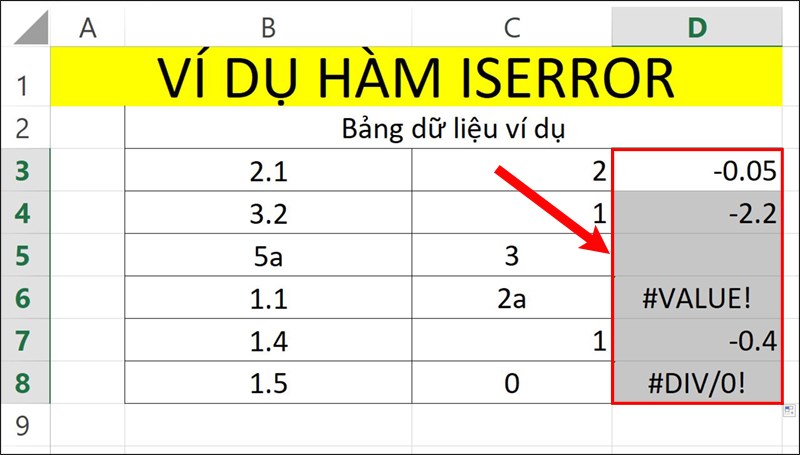
Nhấn Enter để hiển thị kết quả
Bài viết trên đã cung cấp cho bạn cách sử dụng hàm ISERROR để kiểm tra giá trị lỗi trong Excel một cách chi tiết, kèm theo ví dụ minh họa dễ hiểu. Hy vọng rằng những thông tin này sẽ giúp ích cho công việc và học tập của bạn. Nếu bạn có bất kỳ góp ý nào, hãy để lại bình luận bên dưới và đừng quên chia sẻ nếu thấy bài viết này hữu ích.

 Tin công nghệ
Tin công nghệ
 Game
Game
 Đánh giá
Đánh giá
 Thủ thuật
Thủ thuật
 Tư vấn
Tư vấn
 Khám phá
Khám phá
 Tin khuyến mãi
Tin khuyến mãi
 Review - Video
Review - Video
 PC DIY
PC DIY
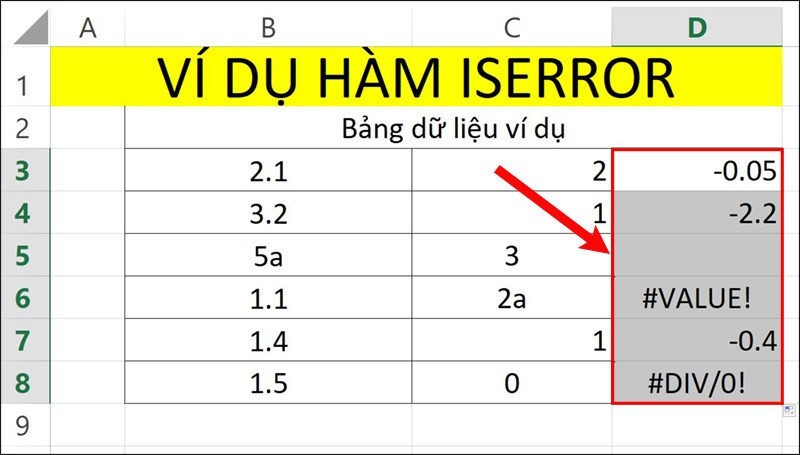
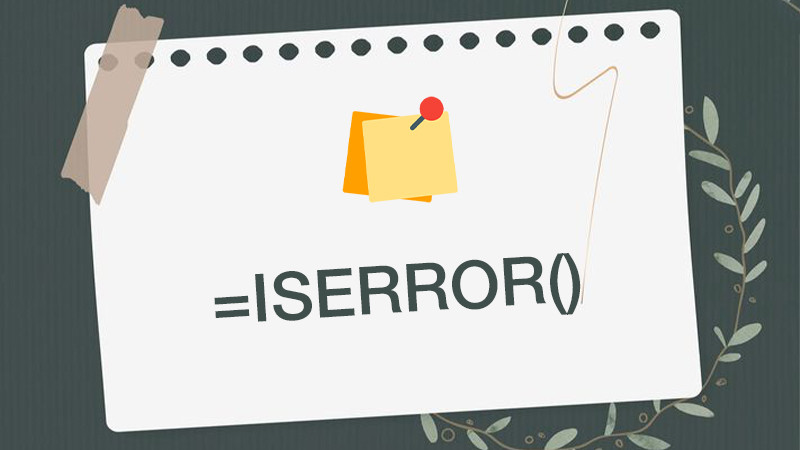
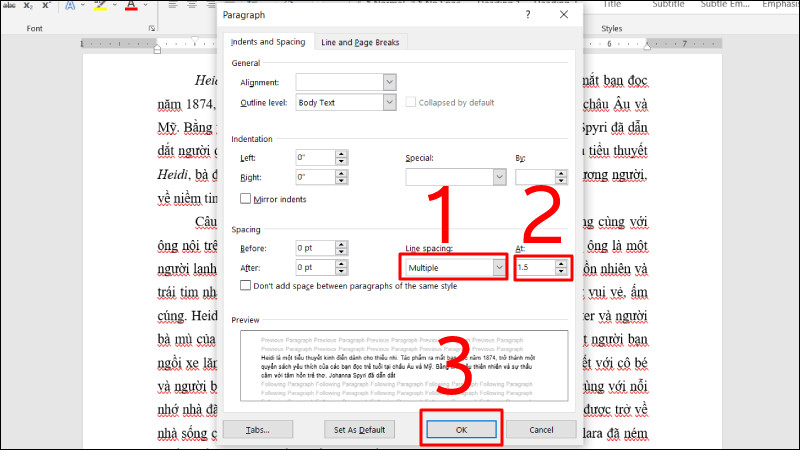
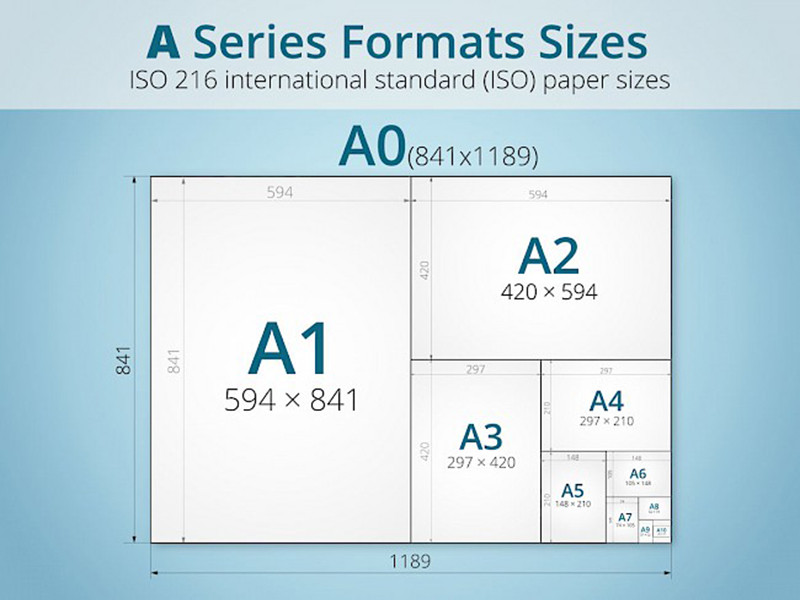
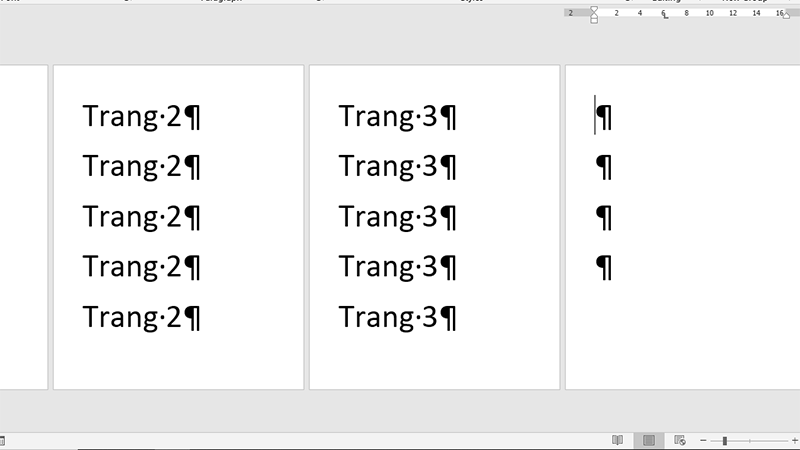
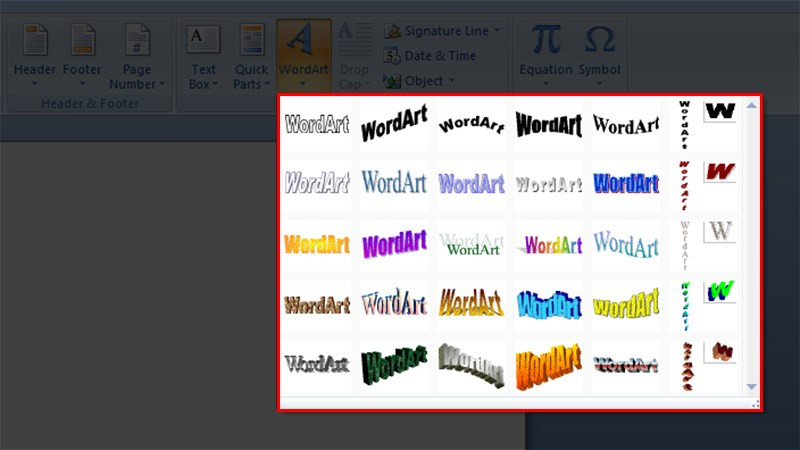
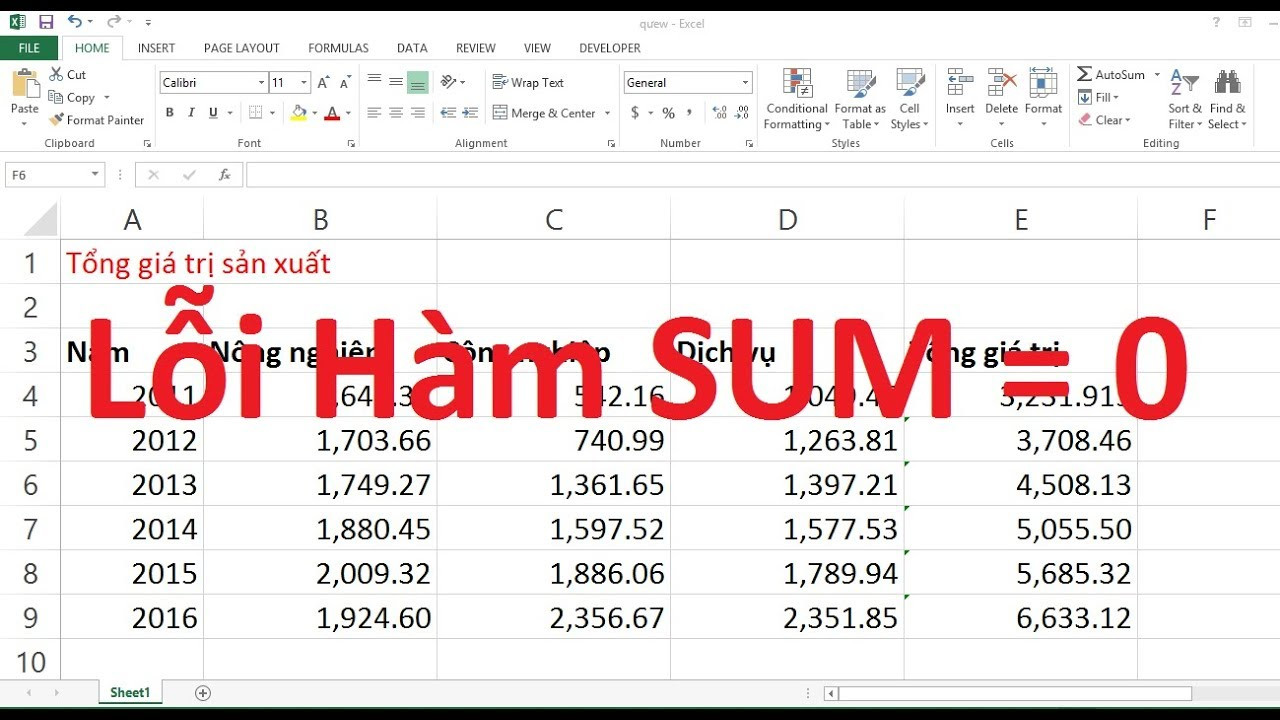





















Bình luận bài viết